win10出色的性能、精緻的頁面、吸引了越來越多的電腦用戶,有許多人已經從win7更新至win10系統了,而有些小伙伴們卻還不知道win7更新win10的方法,今天小編就手把手教大家win7怎樣更新win10。
1、先進入http://www.microsoft.com/zh-cn/software-download/windows10?OCID=WIP_r_Win10_Body_AddPC的官方網址,;
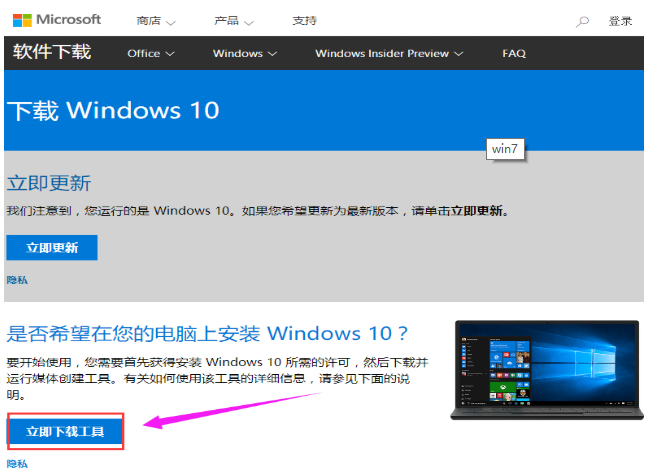
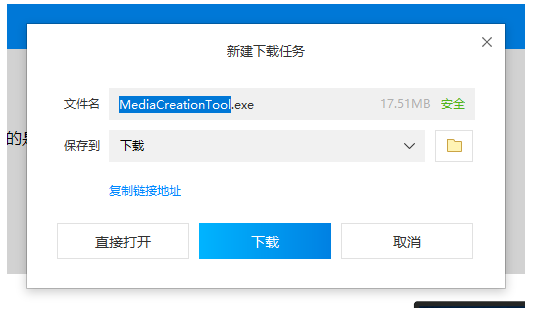 2、進入官網後後,選擇想要下載的系統版本工具,點選「下載」;
2、進入官網後後,選擇想要下載的系統版本工具,點選「下載」;
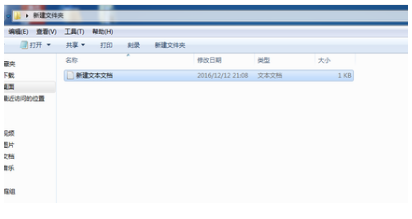 3、將選取好的系統版本工具儲存在本機磁碟;
3、將選取好的系統版本工具儲存在本機磁碟;
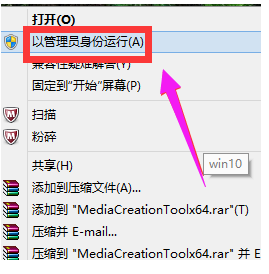 4、右鍵工具文件,選擇「以管理員身分執行」;
4、右鍵工具文件,選擇「以管理員身分執行」;
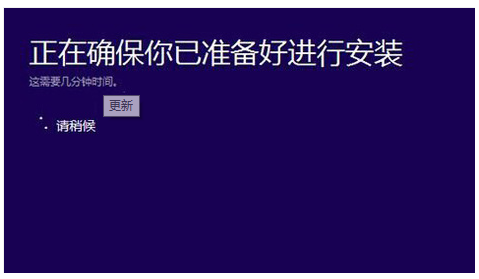 5、升級這台電腦時選擇啟動後面一種來升級,選好了後點選下一步來開始升級;
5、升級這台電腦時選擇啟動後面一種來升級,選好了後點選下一步來開始升級;
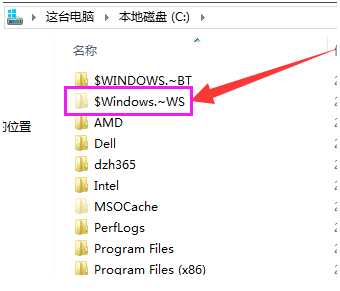 #6、升級過程中系統碟就會多了一個資料夾;
#6、升級過程中系統碟就會多了一個資料夾;
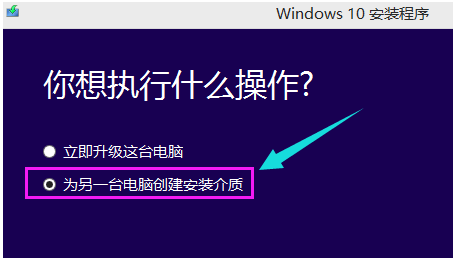 7、另一個選擇為其它電腦製作安裝介質,點選下一步;
7、另一個選擇為其它電腦製作安裝介質,點選下一步;
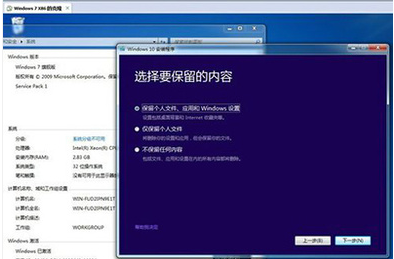 8、選擇需要的安裝盤的語言及版本訊息,點選下一步;
8、選擇需要的安裝盤的語言及版本訊息,點選下一步;
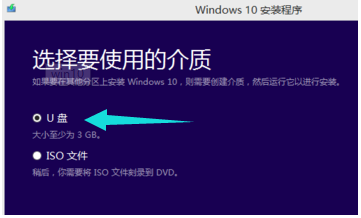 9、選擇安裝盤的介質,最好選擇U盤,容量在8G以上;
9、選擇安裝盤的介質,最好選擇U盤,容量在8G以上;
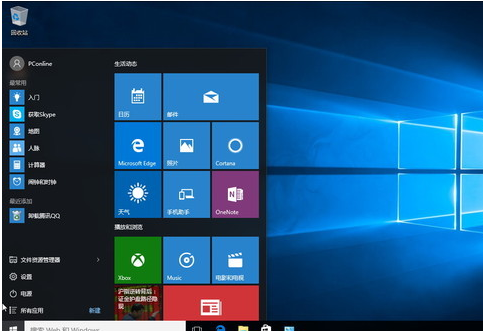
以上是手把手教你win7怎麼更新win10的詳細內容。更多資訊請關注PHP中文網其他相關文章!




